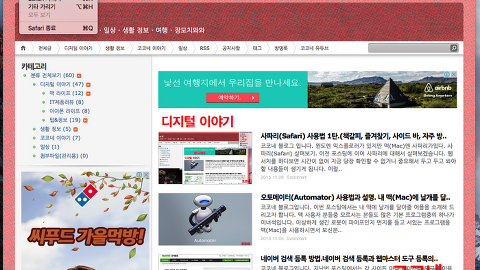코코네 블로그 입니다.
이번에는 맥 OS X 특수 문자 입력하기에 대한 포스팅입니다.
제 OS X 버전은 엘 캐피탄(El Capitan) 버전 10.11.1입니다.
특수 문자 메뉴 추가하기
A. 메뉴 막대에서 [애플 로고] ➞ [시스템 환경설정]
B. Dock에서 [시스템 환경설정] 을 누릅니다. ▼
[시스템 환경설정] 창에서 [키보드]를 클릭합니다. ▼
[키보드] 설정 창에서 "메뉴 막대에서 키보드, 이모티콘 및 기호 뷰어 보기"를 체크해줍니다. ▼
메뉴 막대에서 입력 소스 아이콘을 눌러보면 [이모티콘 및 기호 표시] 메뉴가 추가된 것을 볼 수 있습니다. ▼
특수 문자 입력하기
특수 문자를 입력하기 위해서는 위에서 추가한 메뉴 막대의 [이모티콘 및 기호 표시] 메뉴를 선택합니다.
문자 창이 열리는데 다양한 이모티콘을 비롯한 그림 문자 등 특수 문자가 나타나게 됩니다.
문자 창이 나타나면 원하는 문자를 선택한 후 입력할 위치에 드래그 해주면 입력이 됩니다. ▼
문자 창을 사용하지 않고 키보드를 이용하여 특수 문자를 입력하기 위해서는
메뉴 막대에서 입력 소스 아이콘을 클릭한 후 [키보드 뷰어 표시] 메뉴를 선택하여 키보드 자판을 불러냅니다. ▼
다음과 같이 키보드 자판 창이 나타납니다. ▼
입력 소스를 영어로 바꾸고 option, command 등의 기능키를 누르면
키보드 자판의 문자가 변하는 것을 볼 수 있습니다. ▼
아래는 option 키를 누르고 있을때 변하는 자판의 모습입니다.
다음은 option + shift 키를 누르고 있을 때 변하는 자판의 모습입니다. ▼
의외로 자주 사용하게 되는 애플 로고는 option + shift + K 를 누르면 입력이 가능합니다.
맥북 사용법에 관한 포스팅은 계속됩니다.
관련글
맥 캡스락(caps lock) 보다 유용하게 사용하는 방법
맥 한영전환 쉽게 하기, 특수문자 쉽게 입력하기(단축키 바꾸기)